Легкий переход с Android на iOS
Многие пользователи Android, задумывающиеся о переходе на iPhone, сомневаются в первую очередь из-за необходимости переноса данных. Хорошие новости заключаются в том, что этот процесс теперь стал таким простым, что проще уже некуда. Как оказалось, Google не вставляет палки в колеса пользователям в вопросах переноса контактов и файлов. Основу составляет необходимость сначала сохранить резервную копию в облачном хранилище или на компьютере, а затем провести синхронизацию с iPhone.

В этой статье мы объясним, как перенести контакты, фотографии, музыку и многое другое, что выбрать андроид или IOS Вам решать. Фактически, здесь будет описан метод, позволяющий сделать миграцию с одного устройства на другое простым и приятным способом.
Перенос контактов – используя простые методы
Существует два способа переноса контактов с Android на iOS. Мы рассмотрим оба из них, но если смартфон использовался уже достаточно долго, то лучше использовать предложенные варианты в том порядке, в котором они размещены в статье.
Если Android-устройство использовалось уже достаточно долгое время, то существует большая вероятность ассоциирования контактов с учетной записью Google. По крайней мере с той, которая использовалась наиболее продолжительное время.
В первую очередь потребуется сделать резервную копию содержимого Android смартфона. Для этого необходимо зайти в настройки, выбрать "Аккаунты и синхронизация", либо что-то похожее, если применяется нестандартная прошивка. Затем вводится информация об аккаунте Gmail и ставится галочка напротив пункта "разрешить синхронизацию". Контакты с телефона и Google Contacts теперь должны быть синхронизованы.
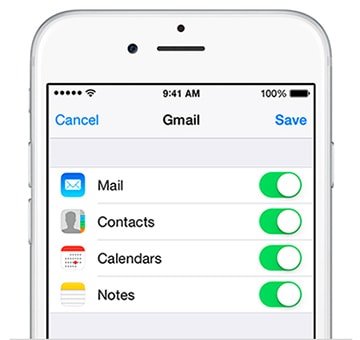
Теперь необходимо взять iPhone, перейти в настройки и выбрать пункт "Почта, контакты, календари". В этом разделе потребуется добавить Google аккаунт, с которым была проведена синхронизация. Затем необходимо убедиться, что "Контакты" разрешены для этой учетной записи. Теперь в телефоне должны обнаружиться все контакты, которые имелись ранее на Android-смартфоне.
Альтернативный перенос контактов – углубляясь в Google
Во избежание непоправимых (или трудно устранимых) последствий, стоит в обязательном порядке выполнить следующие действия, перед тем как приступить к самому процессу переноски:
• открыть "Настройки" на iPhone;
• выбрать "Почта, контакты, календари";
• выбрать "Добавить учетную запись";
• выбрать "Прочее";
• выбрать "Добавить учетную запись CardDAV":
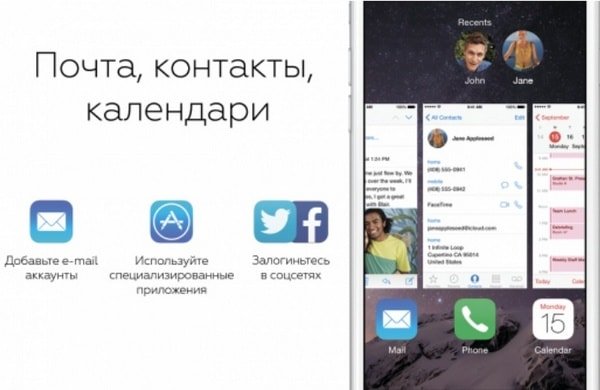
• ввести информацию об учетной записи в следующих полях:
- Сервер: google.com;
- Имя пользователя: полный email адрес вашего аккаунта Google или Google Apps;
- Пароль: действительный пароль от учетной записи, если имеется двухуровневая система подтверждения, то потребуется сгенерировать в специальном приложении пароль и ввести его;
- Описание: сюда можно ввести любое описание, которое будет характеризовать учетную запись или просто будет достаточно удобным;
• теперь необходимо выбрать "Далее" в верхней части экрана;
• остается убедиться, что функция "Контакты" активирована.
После завершения настройки, необходимо открыть приложение "Контакты" на смартфоне и автоматически начнется синхронизация между iPhone и Google.
Еще один вариант переноса контактов – просто поменять SIM-карты
Этот вариант работает только в том случае, если Android-смартфон работает с картами того же размера, что и iPhone. То есть это может быть или micro- или nano-SIM, в зависимости от поколения "яблочных" устройств. Конечно, можно воспользоваться радикальным решением и обрезать карту по размеру, но такой подход можно отнести к последнему шагу. Одно неверное движение и SIM-карта, вместе с контактами и известным друзьям номером, отправится в мусорную корзину.
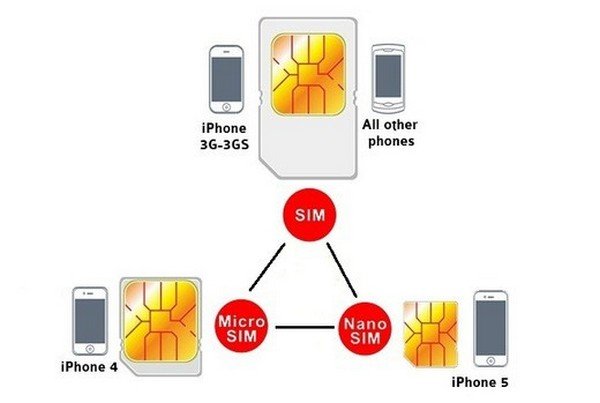
В первую очередь потребуется сохранить все контакты Android-смартфона на SIM. Затем вставить карту в iPhone, перейти в настройки и выбрать "Почта, контакты, календари". Теперь достаточно просто нажать "Импортировать SIM-контакты". Как только операция завершится, можно вставлять любую другую SIM-карту, а на iPhone сохранятся все необходимые номера.
Перенос приложений с Android на iPhone
Это один из самых непростых процессов, который может потребоваться ряду пользователей. Если за приложение уже было заплачено на Google Play, то, вероятнее всего, большинство захочет перенести его на новое устройство и не платить второй раз на App Store. Хорошие новости заключаются в том, что многие привычные приложения для Android имеются и на iOS. Достаточно просто ввести информацию об аккаунте, на котором совершалась покупка, чтобы большинство приложений, купленных ранее, не пришлось приобретать повторно. Говоря проще, практически любая услуга или программа, приобретенная на Android, скорее всего, будет бесплатно доступна на iPhone. Так что, начав использовать новое "яблочное" устройство, достаточно просто зайти в iTunes и начать искать привычные приложения.
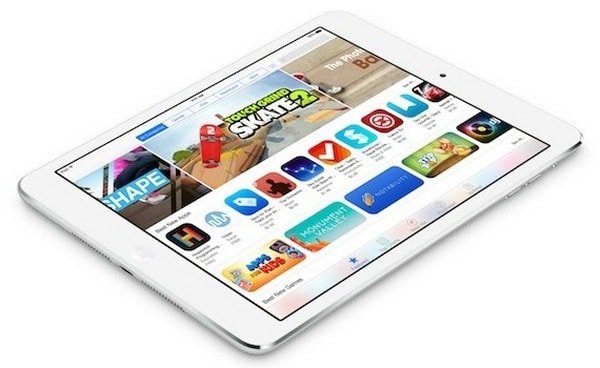
Перенос фотографий и видео
Существует несколько простых способов сделать это. Первый включает установку специального приложения, которое позволит перенести информацию без лишних проблем. Найти их можно в App Store, но стоит помнить о том, что следует сначала установить такую программу на Android. Наиболее подходящее приложение для таких задач – Copy My Data и PhotoSync. Дальнейшие действия просты – после установки программы, её интерфейс подскажет, что необходимо сделать для переноса информации с одного устройства на другое.
Другой способ перенести фотографии с Android на iPhone – использовать компьютер, на котором установлен iTunes. Потребуется только найти фотографии и видео на Android смартфоне, перенести их на жесткий диск компьютера и синхронизировать с iTunes, затем провести синхронизацию с iPhone, используя iTunes. Точно также можно перенести и музыку.
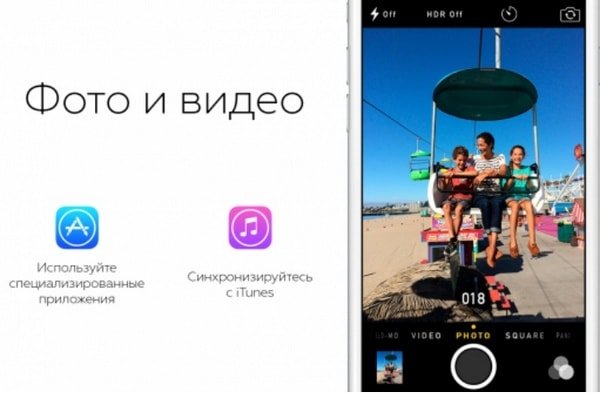
Чтобы фотографии отправились с Android на iPhone, можно просто подключить Android-устройство к PC или Mac. Затем достаточно выбрать фотографии и видео, которые необходимо перенести и перетащить их в папку на компьютере. Затем к компьютеру подключается iPhone, необходимо включить iTunes и выбрать смартфон. В интерфейсе выбирается пункт "Фотографии" и функция "Синхронизировать фотографии из", после чего достаточно выбрать папку, в которой были сохранены фотографии. Для завершения процесса достаточно нажать "Применить" и файлы окажутся на iPhone.
Перенос музыки
Принцип этого процесса во многом схож с переносом фотографий с Android на iPhone. Для начала потребуется достать все музыкальные файлы со старого смартфона и поместить их в папку на PC или Mac, затем зайти в iTunes и провести синхронизацию с iPhone. Это не потребует каких-либо особых навыков, так как все достаточно просто. Важным моментом является необходимость сделать резервную копию содержимого Android на компьютер, во избежание нежелательных последствий. Перенос самой музыки проходит достаточно просто, так как смартфон, чаще всего, можно подключить как внешний носитель и использовать его подобно флешке или внешнему жесткому диску.
В iTunes необходимо перейти в раздел "Библиотека" и выбрать там "Музыка". Затем потребуется открыть папку, куда были загружены музыкальные файлы, и перетащить содержимое в интерфейс iTunes.
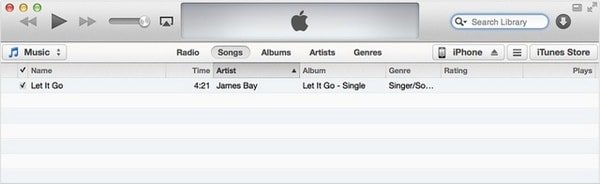
Теперь необходимо подключить iPhone, выбрать в программе iPhone и нажать "Музыка". Затем достаточно выбрать пункт "синхронизация" и провести синхронизацию всей доступной библиотеки или же выбрать исполнителей из добавленных. Для завершения процесса необходимо нажать "Синхронизировать".
Перенос видео, фотографий и музыки – не создадут сложностей, даже у самого начинающего пользователя.
- Дата: 8-02-2017, 15:14















